ادوب کانکت و مشکلات مربوط به وبکم

حل مشکلات مربوط به وبکم در ادوب کانکت
برای برگزاری کلاس های آنلاین استفاده از وبکم برای خیلی از مدرس ها ضروری است. یکی از
ویژگی های کلاس مجازی ادوب کانکت، ارتباطات تصویری، بین کاربران است. اما چرا گاهی وقت
ها به مشکلاتی از قبیل، عدم دسترسی به وبکم یا شطرنجی شدن و یا سیاه شدن آن مواجه
میشویم؟
ما در این مقاله قصد داریم رویارویی با این مشکلات را به شما آموزش دهیم. پس تا آخر این مقاله
با ما همراه باشید تا جواب تمامی سوالات شما درباره ی مشکلات وبکم پاسخ داده شود.
قابل ذکر است مشکلات مربوط به وبکم به هیچ عنوان به سرور مربوط نمیشود. لطفا قبل از تماس
با مجموعه ارائه دهنده سرویس و درخواست پشتیبانی موارد زیر را بررسی کنید.
عدم دسترسی به وبکم در ادوب کانکت
قبل از فعال کردن وبکم باید چند مورد را حتما بررسی کنید.
مورد اول: مطمئن شوید نوع دسترسی شما دانش آموز است یا ادمین کلاس.
اگر نقش شما دانش آموز باشد نمیتوانید به وبکم دسترسی داشته باشید مگر توسط مدرس
کلاس این دسترسی به شما داده شود.
تصویر اول دسترسی دانش آموز را نشان میدهد.
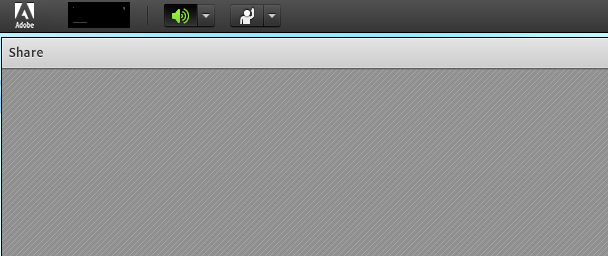
تصویر دوم دسترسی ادمین کلاس را نشان میدهد.
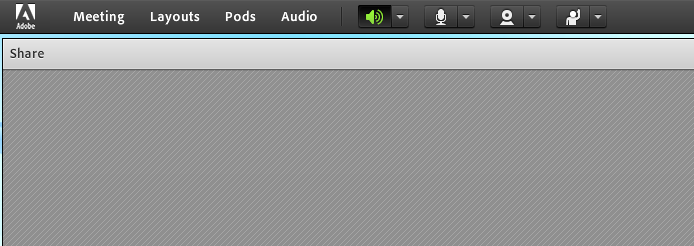
مورد دوم: وبکم سیستم خود را فعال کنید و از سالم بودن آن اطمینان حاصل کنید.
اگر به سیستم، وبکم دیگری غیر از وبکم خود سیستم متصل کرده اید حتما آن را تست کنید و
بعد، آن را در محیط کلاس ادوب کانکت فعال کنید.
مورد سوم: بعد از فعال کردن وبکم دکمه start را کلیک کنید تا تصویر به اشتراک گذاشته شود.
پس از بررسی موارد فوق در ادامه به موارد بعدی میپردازیم.
با توجه به آنکه ورود به محیط کلاس ادوب کانکت هم از طریق اپلیکیشن و هم از طریق مرورگر
امکان پذیر است، در ورود از طریق مرورگر در پلان های اختصاصی شاهد آن هستیم که کاربران
نمیتوانند به وبکم دسترسی داشته باشند.
اما از طریق اپلیکیشن، در دسترسی برای فعال کردن وبکم مشکلی وجود ندارد.
در پلان های اختصاصی، برای ورود با مرورگر، حتما لازم است ثبت دامنه انجام شود در غیر این
صورت دسترسی امکان پذیر نمی باشد و پیغام خطا بر روی صفحه ی شما طبق تصویر زیر ظاهر
میشود.
پس برای حل این مسئله یا باید دامنه ثبت شود و یا میتوانید شما و همه ی شرکت کنندگان از
طریق اپلیکیشن وارد شوید.
اگر دانش آموزی از طریق مرورگر وارد شود به مشکل برمیخورد.
در نهایت بهترین راه پیشنهادی، ثبت دامنه است.
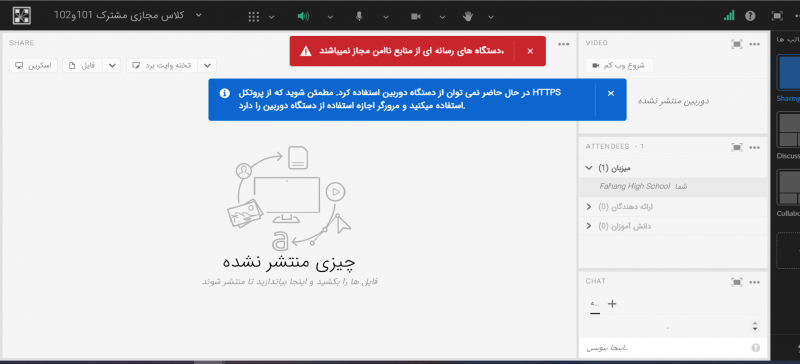
ناهماهنگی وبکم با صدا در ادوب کانکت
برخی از کاربران و یا مدرسین با مشکل ناهماهنگی صدا با وبکم روبه رو هستند.
به این منظور که اول صدای آن ها به گوش شرکت کنندگان میرسد و بعد تصویر حرکت میکند
این موضوع باعث حواس پرتی بین شرکت کنندگان میشود. این مسئله امکان دارد فقط برای
برخی از شرکت کنندگان اتفاق بیوفتد. که مشکل را از سمت دانش آموز نشان میدهد.
اما اگر برای مدرس و همه شرکت کنندگان اتفاق بیوفتد در این صورت مشکل باید از سمت
دبیر بررسی شود.
علت و رفع ناهماهنگی تصویر با صدا در ادوب کانکت
اینترنت
تمامی مشکلات مربوط به ناهماهنگی تصویر با صدا یا ناهماهنگی با PDF مربوط به سرعت
اینترنت و پهنای باند کاربران میباشد.
اگر اینترنت شرکت کنندگان ضعیف باشد این مشکل فقط برای خود کاربر اتفاق میوفتد اما اگر
سرعت اینترنت مدرس کند باشد این اختلال برای کل شرکت کنندگان کلاس اتفاق میوفتد.
پس قبل از برگزاری کلاس از سرعت اینترنت خود اطمینان حاصل کنید و حتما از یک اینترنت
پایدار استفاده نمایید.
سرعت آپلود پیشنهاد شده برای جلوگیری از هر گونه کندی در کلاس ۱/۵ مگ میباشد.
برای مطلع شدن از سرعت آپلود خود وارد سایت speadtest.net شوید و از سرعت آپلود خود
مطلع شوید. طبق تصویر زیر وارد سایت شده و بر روی GO کلیک کنید.
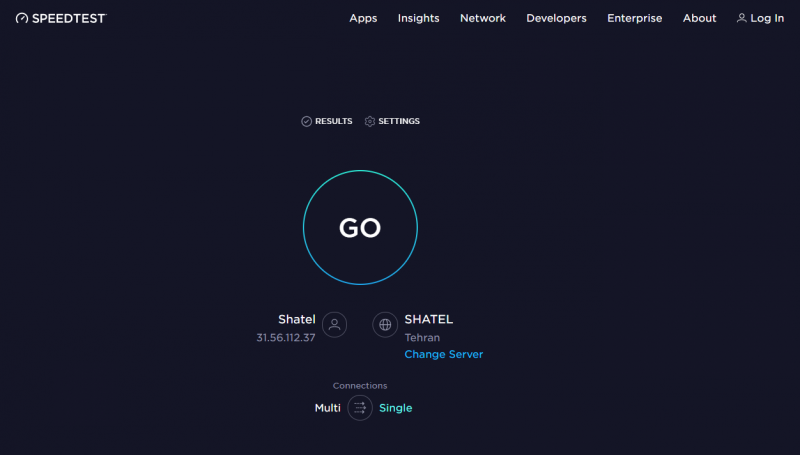
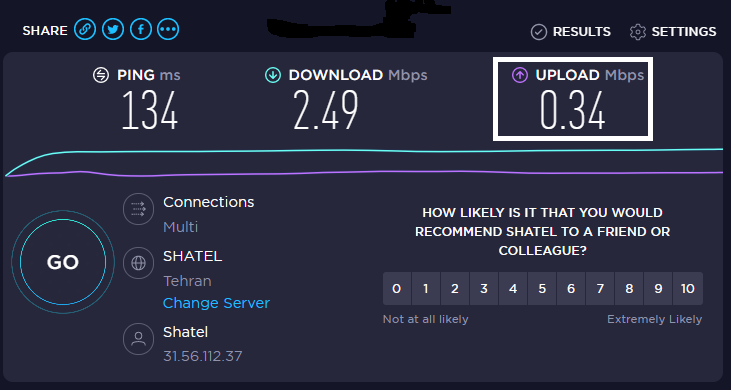
تا حد امکان از وایرلس ها ( وای فای ) به جای بسته های اینترنتی سیمکارت استفاده نمایید.
برای بررسی سرعت اینترت خود قبل از برگزاری کلاس میتوانید از سرعت اینترنت خود پینگ
بگیرید و یا در محیط کلاس بالا سمت راست، آنتن کلاس را چک کنید در صورت نارنجی یا قرمز
بودن اینترنت خود را مورد بررسی قرار دهید.
در تصویر اول آنتن سبز رنگ نشان دهنده ی اینترنت پایدار با سرعت مناسب است.
تصویر دوم نشانگر اینترنت ضعیف است.
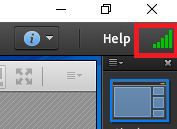
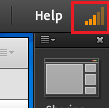
پهنای باند
پس بررسی اگر مشکلی از سمت اینترنت شما وجود نداشت باید از سمت پهنای باند بررسی کنید.
ادوب کانکت بر خلاف بقیه برنامه های کلاس آنلاین قابلیت تنظیم کردن کیفیت وبکم دارد.
شما می توانید وبکم خود را تا کیفیت HD تنظیم کنید.
اما گاهی وقتا کیفیت HD پهنای باند بالایی مصرف میکند که موجب کندی، در تصویر میشود.
برای رفع این مسئله باید کیفیت دوربین را طبق آموزش تصویری زیر بر روی medium تنظیم کنید.
ابتدا گزینه meeting را انتخاب نمایید سپس بر روی preferences که با کادر قرمز نمایش داده
شده است کلیک نمایید.
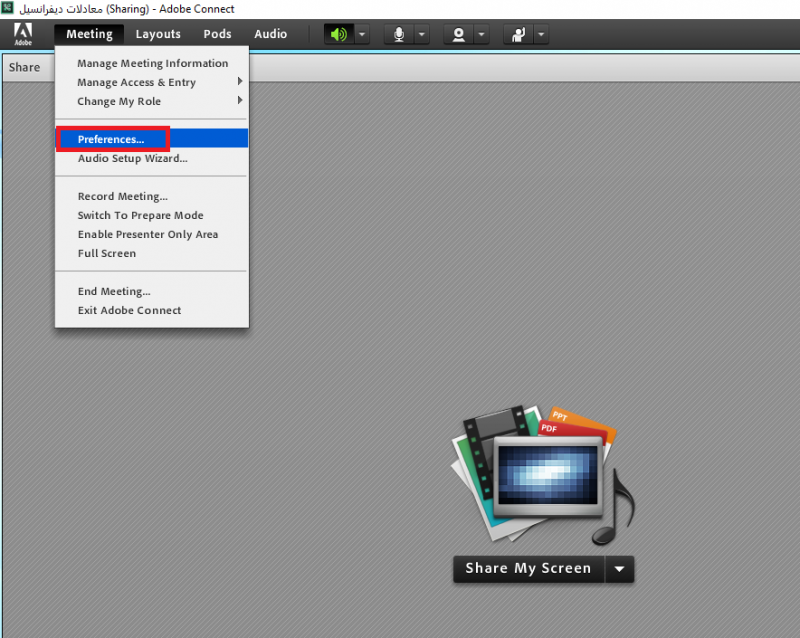
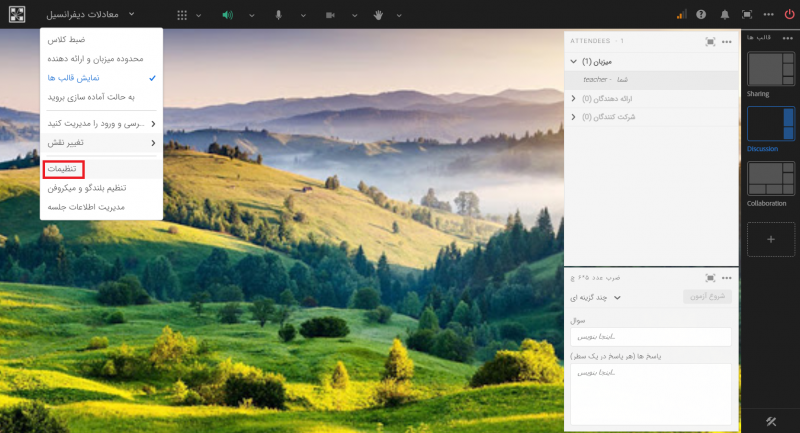
طبق تصویر، پنجره ای که برای شما باز میشود. بر روی screen share کلیک کنید
و تنظیمات را بر روی medium قرار دهید.
بر روی done کلیک میکنیم.
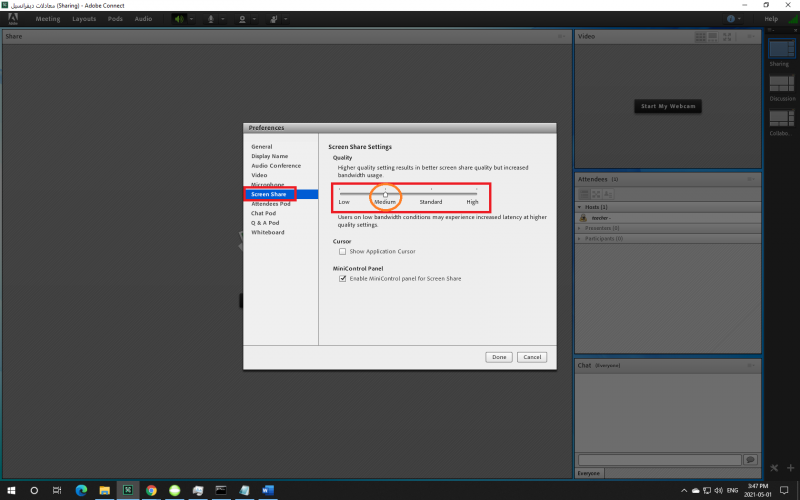
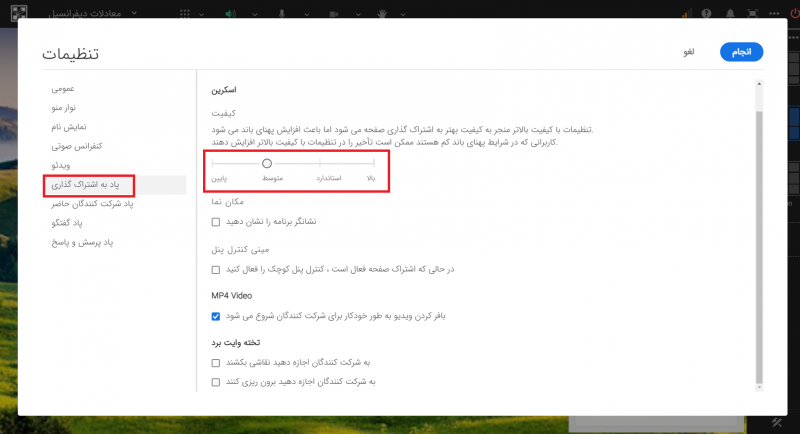
مورد بعدی تنظیم ویدیو است که بعد از انتخاب گزینه video، فلش را به سمت Low
میکشیم. و بعد بر روی done کلیک میکنیم.
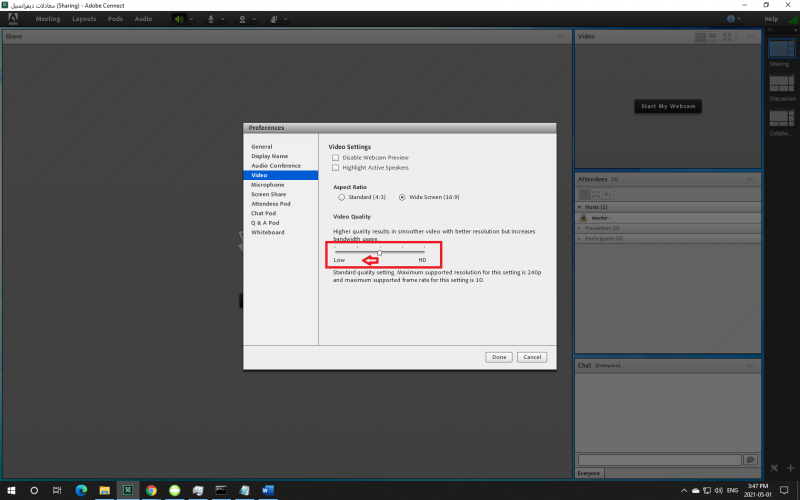
سیاه شدن تصویر وبکم
سیاه شدن وبکم خیلی به ندرت و برای تعداد معدودی از کاربران اتفاق میوفد
در صورت بروز همچین مشکلی شما میتوانید تنظیمات پیش فرض نرم افزار را
طبق آموزش زیر تغییر دهید.
اگر وبکم خود را در محیط کلاس فعال کردید و با سیاه شدن آن مواجه شدید
باید از سمت تنظیمات ادوب کانکت دسترسی به وبکم را بر روی Allow قرار دهیم.
پس طبق تصویر بر روی صفحه در محیط کلاس کلیک راست کنید گزینه ای که با
کادر نارنجی نمایش داده شده است را کلیک کرده و گزینه Allow انتخاب کنید.
در صورت نبود مشکل، تنظیمات پیش فرض را تغییر ندهید
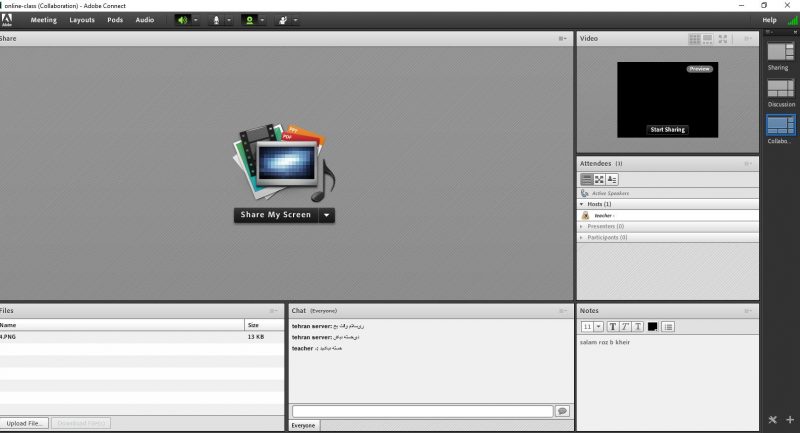
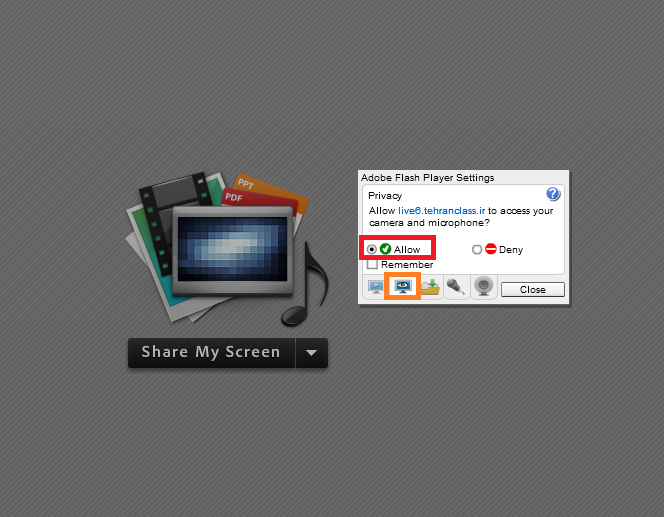
شطرنجی شدن تصویر وبکم
شطرنجی شدن وبکم نیز همانند ناهماهنگی وبکم با صدا است که در بالا علت
آن به صورت کامل گفته شد.
زمانی که تصویر در وبکم شطرنجی میشود باید از سمت اینترنت و پهنای باند خود
بررسی کنید.
پس از اطمینان از اینترنت خود برای کاهش مقدار مصرفی در پهنای باند،کیفیت
وبکم را طبق توضیحاتی که در بالا گفته شد پایین تر از HD قرار دهید.
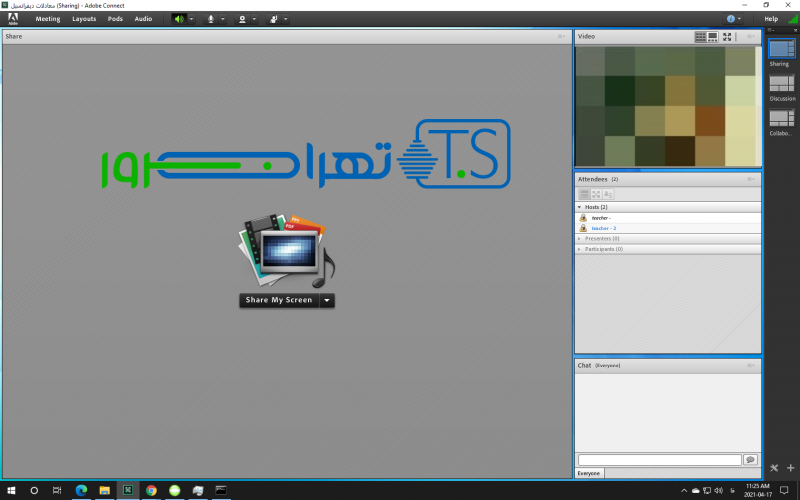
زوم شدن تصویر وبکم
زوم شدن تصویر وبکم برای اساتید
گاهی وقتا شاهد زوم شدن وبکم هستیم و این مسئله مشکل ساز است
و تصویر به طور کامل برای شرکت کنندگان اشتراک گذاری نمیشود.
برای حل این مسئله باید طبق توضیحاتی که در بالا گفته شد وارد تنظیمات
شده و در preferences بخش ویدیو تنظیمات را بر روی wide screen قرار
میدهیم.
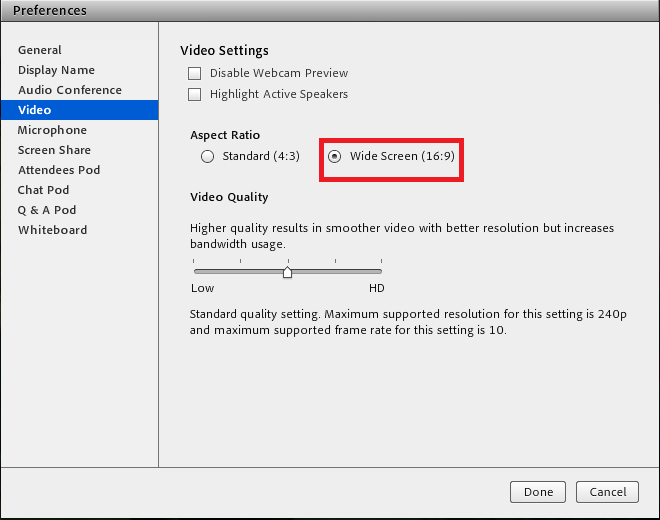
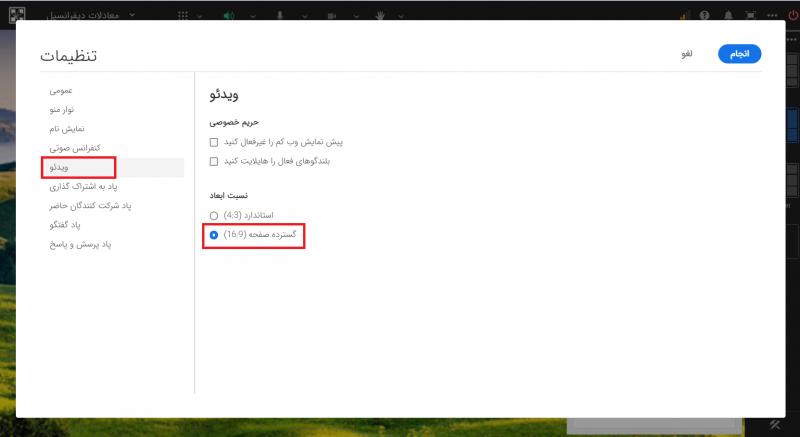
طبق تنظیمات انجام شده اگر مشکل برطرف نشد کیفیت دوربین را به HD
نزدیک میکنیم همانطور که در تصویر ۱۲ آموزش تنظیمات کیفیت داده شد.
گاهی مواقع دوربین توانایی اجرای تصویر با کیفیت پایین را ندارد و باید آن را
با کیفیت بالا به اشتراک بگذاریم.
برای دریافت آموزش کامل این بخش میتوانید مقاله زوم شدن وبکم را مطالعه
کنید.
زوم شدن تصویر وبکم برای دانش آموزان
دسترسی برای دانش آموزان در محیط کلاس ادوب کانکت محدود است و
قابلیت تنظیم دوربین ندارند در صورت بروز مشکل باید به دبیر اطلاع رسانی
کنند تا مدرس از سمت دوربین خود مشکل را بررسی کنند.
همچنین باید دوربین را از سمت سیستم خود بررسی و تنظیم کنند.
پایین بودن کیفیت تصویر وبکم
اگر کیفیت تصویر شما در محیط کلاس پایین بود تنظیمات وبکم را بر روی HD
قرار دهید.
اگر به طور کلی کیفیت دوربین سیستم شما پایین باشد با بالا بردن کیفیت
وبکم در محیط کلاس ادوب کانکت تغییر زیادی در نمایش تصویر شما ایجاد
نمیشود. بهترین روش، خرید یک وبکم مجزا و اتصال آن به لپ تاپ و یا
اتصال دوربین موبایل به جای وبکم کلاس مجازی به سیستم میباشد.

جمع بندی
در این مقاله با مشکلات تصویر و وبکم درکلاس مجازی ادوب کانکت آشنا شدیم و راه حل های هر یک
از مشکلات را یاد گرفتیم. در صورت بروز هر گونه مشکلی میتوانید با مجموعه ما تماس بگیرید.
اما قبل از تماس حتما آموزش ها را مشاهده و مطالعه بفرمایید.
با مشاهده ویدیو های آموزشی هم میتوانید با محیط کلاس مجازی ادوب کانکت آشنا شوید و هم
با مشکلات و راه حل آن آشنا شوید. مشاهده ویدیو ها میتواند در خرید کلاس مجازی به شما کمک کند.
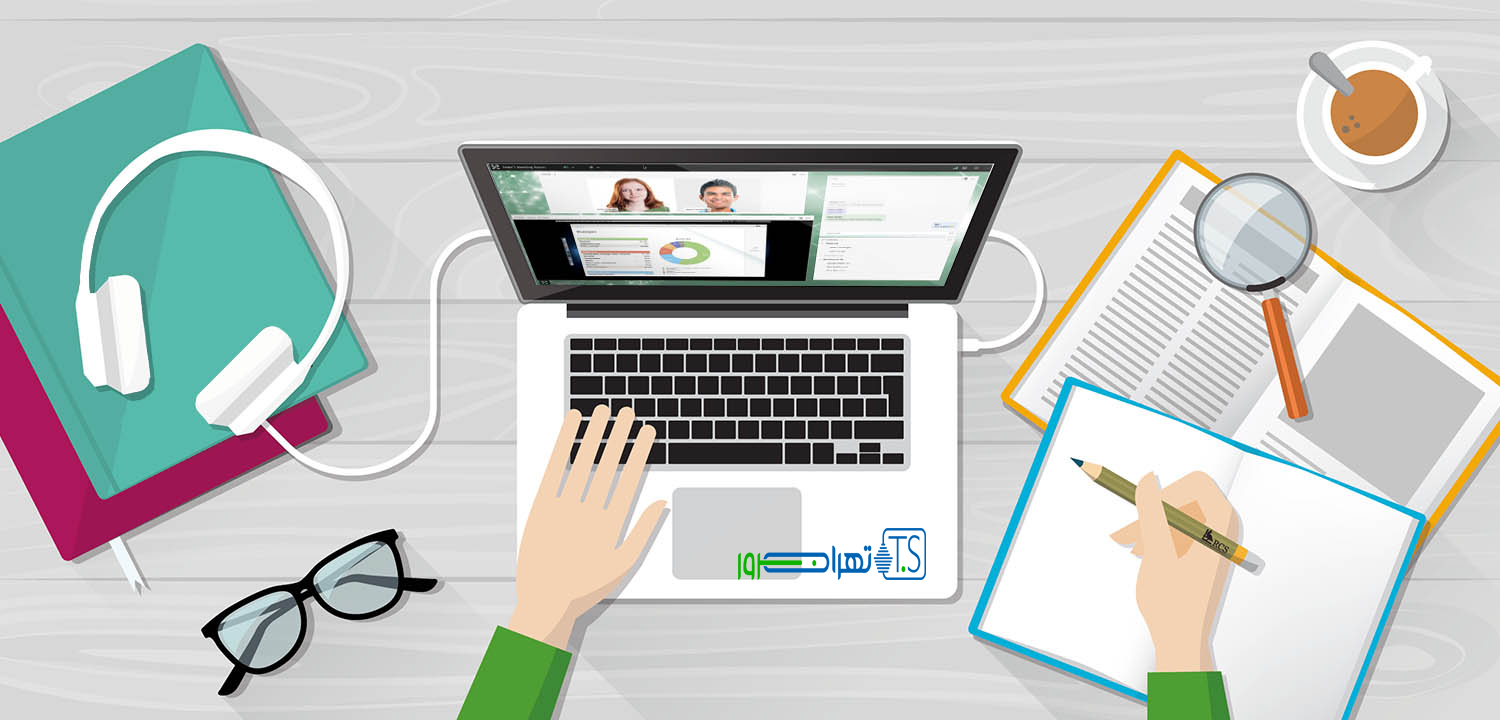

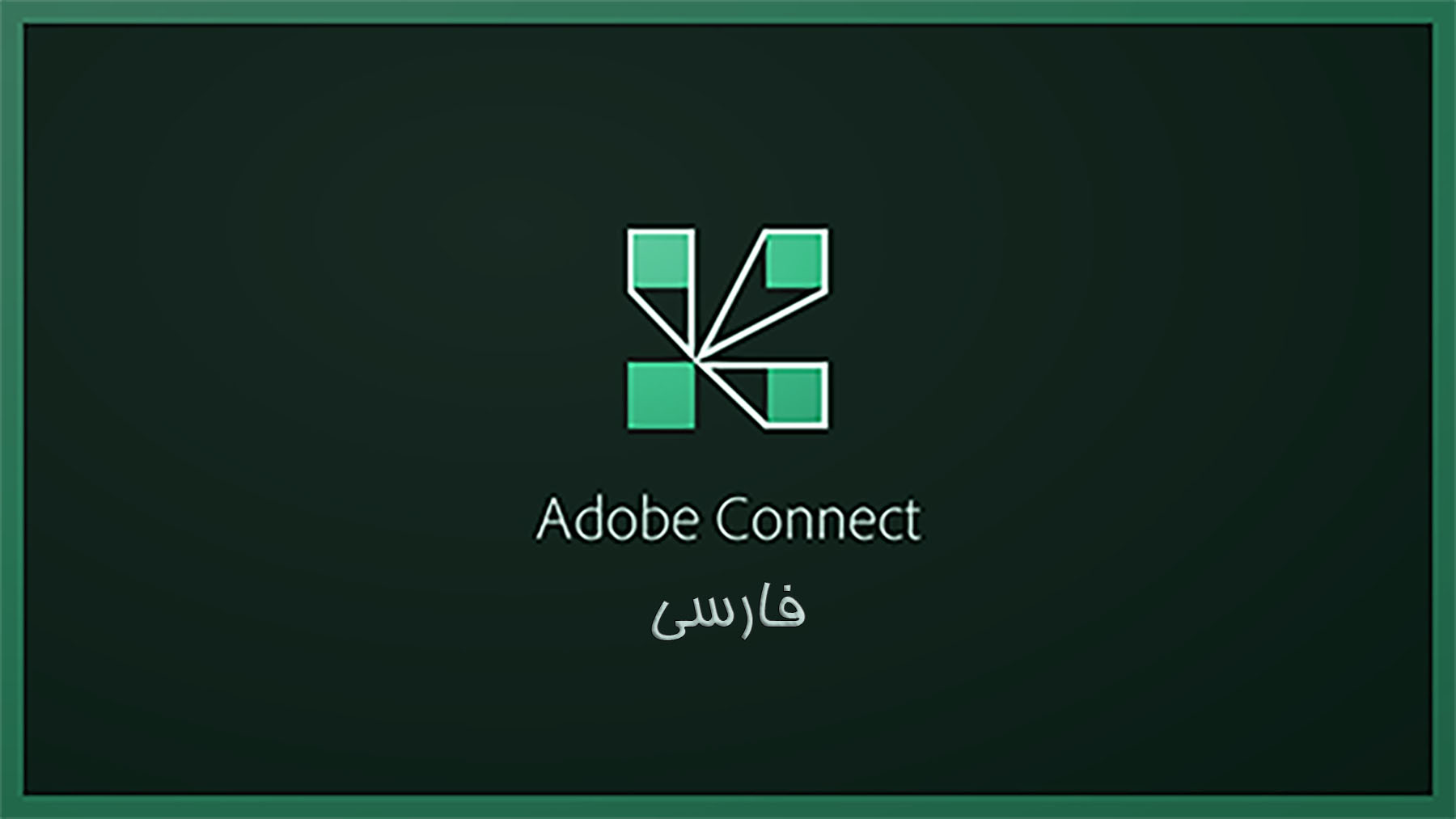
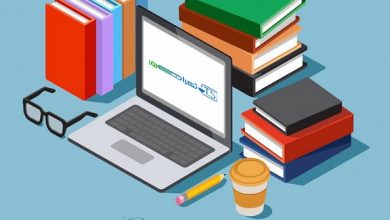

خیلی عالی بود ممنون
خیلیییی ممنون
خیلی مفید و مختصر بود، عالی